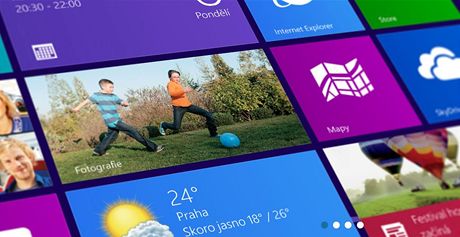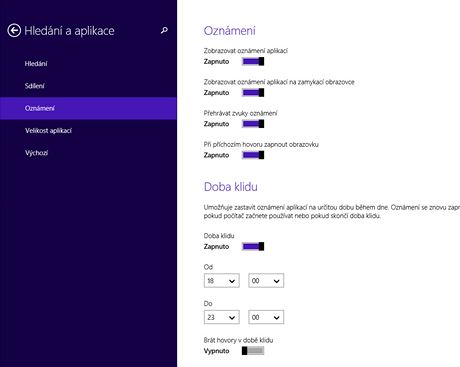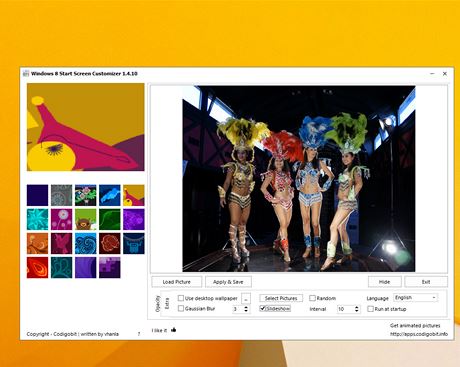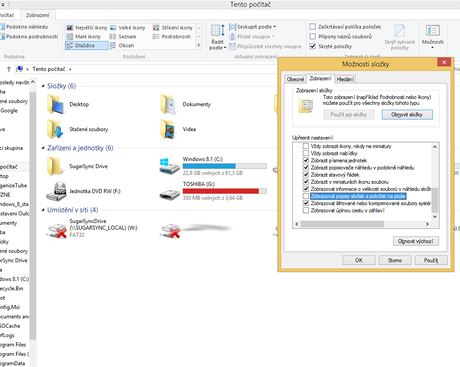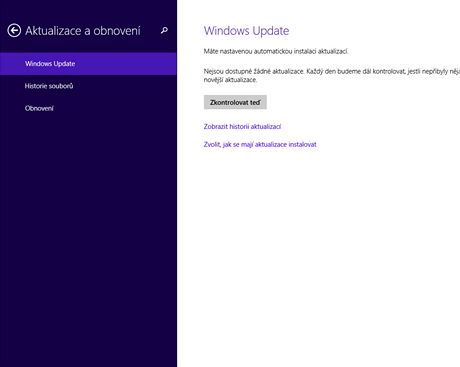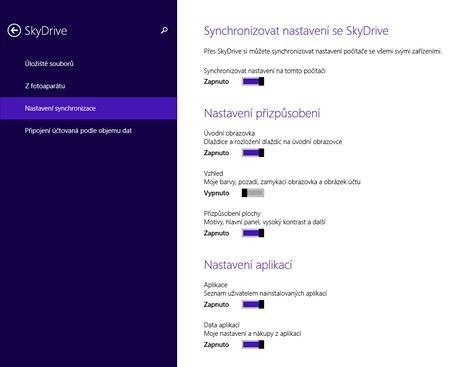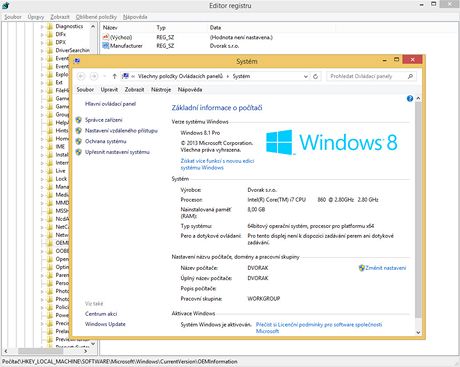1. Jak na tichý chod
Microsoft do Windows 8.1 poprvé implementoval funkci, která má uživateli pomoci nerušeně pracovat. V praxi to znamená, že po stanovenou dobu se neobjevují systémová hlášení a neozývají se různá zvuková upozornění (z aplikací, upozornění na e-mail, upozornění na Skype atd.). Funkci aktivujete v postranním panelu (Windows + C), kliknutím na Nastavení -> Změnit nastavení počítače. Vyberte Hledání a aplikace -> Oznámení. Níže v části Doba klidu funkci zapněte a nastavte dobu, od kdy do kdy má být tichý provoz aktivní.
2. Jak si detailně nastavit startovní obrazovku
Ačkoliv Microsoft ve Windows 8.1 částečně dovolil měnit různá nastavení startovní nabídky, stále existují další možnosti, jak si ji ještě více přizpůsobit. Po instalaci programu Start Screen Customizer tak budete mít možnost nejen nastavit vlastní obrázek na úvodní obrazovku, ale také měnit obrázky pozadí podle v pravidelných intervalech či nastavit animovaný obrázek jako úvodní obrazovku pozadí.
3. Jak zakázat informační hlášení
Pokud umístíte ukazatel myši na složku či soubor, objeví se informace, jakou má velikost, datum vytvoření atd. Nechcete-li, aby se tak dělo, zde je postup. Otevřete Průzkumníka Windows (Windows + E), přejděte na záložku Zobrazení a vpravo klikněte na Možnosti. Na záložce Zobrazení zrušte zatržení volby Zobrazovat popisky složek a položek na ploše a klikněte na OK.
4. Jak na funkci Aktualizace a obnovení
Oproti Windows 8 mají 8.1 trochu změněny položky a funkce v Nastavení počítače. To se týká i Aktualizace a obnovení. Pokud na tuto záložku přejdete (Windows + C -> Nastavení -> Změnit nastavení počítače -> Aktualizace a obnovení), zjistíte, že se zde nacházejí tři volby: Windows Update, Historie souborů a Obnovení. První slouží pro kompletní nastavení práce s aktualizacemi Windows, druhá potom může vrátit starší verze již změněných souborů a třetí obnovit stav PC.
5. Jak zakázat synchronizaci pozadí plochy
Používáte-li on-line účet Microsoftu k přihlašování k Windows 8.1 a máte-li aktivovanou synchronizaci uživatelských dat, potom dochází automaticky také k synchronizaci tapet na pozadí pracovní plochy. Nechcete-li aby se tak dělo, zde je postup. Otevřete postranní panel (umístěte kurzor myši vpravo nahoru, či dolů) a klikněte na Nastavení a dále na Změnit nastavení počítače. Dále přejděte na SkyDrive -> Nastavení synchronizace. Zde si deaktivujte Vzhled.
6. Jak změnit informace o PC
Pokud použijete klávesovou zkratku Windows + Pause Break, tak v části Systém najdete informace, které jste zadali při instalaci PC. Chcete-li něco z toho změnit, potom přejděte do editoru systémového registru). Použijte klávesovou zkratku Windows + R a zadejte regedit). Vyhledejte klíč HKEY_LOCAL_MACHINE\SOFTWARE\Microsoft\Windows\CurrentVersion\OEMInformation. Na pravé straně buď uvidíte hodnoty, nebo pokud nejsou vyplněny, tak si je musíte vytvořit. Vytvořte novou řetězovou hodnotu a pojmenujte ji: Logo, Manufacturer, Model, SupportHours, SupportPhone či SupportURL. Následně jim zadejte vlastní text.